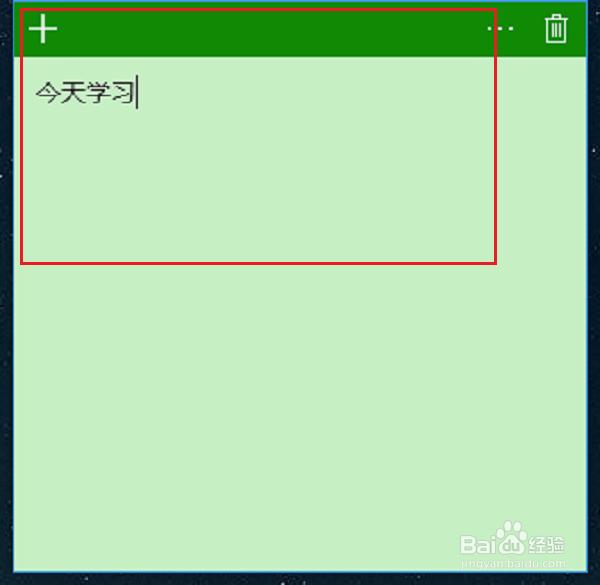win10系统怎么在桌面添加备忘录
1、第一步在win10系统上打开windows设置,点击个性化,如下图所示:
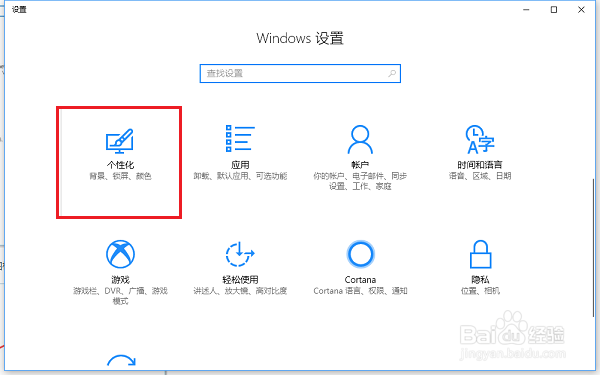
2、第二步进去个性化设置界面之后,点击任务栏,选择右侧的“打开或关闭系统图标”,如下图所示:

3、第三步进去打开或关闭系统图标界面之后,将Windows lnk工作区打开,如下图所示:

4、第四步开启了之后,在桌面右下角可以看到Windows lnk工作区的图标,如下图所示:

5、第五步点击Windows lnk工作区图标,选择“便笺”进行添加备忘录,如下图所示:

6、第六步弹出框之后,可以输入备忘录内容,更换背景色,如下图所示: